Dans ce guide, vous allez découvrir comment supprimer un ou plusieurs blocs de votre page.
Dans ce guide
Avant de supprimer un bloc, assurez-vous d’avoir sélectionné le bon. Un simple clic vous permet de sélectionner la plupart des blocs. Mais en réalité, certains blocs en contiennent d’autres.
Pour être certain·e de sélectionner le bon bloc, ouvrez la vue en liste. Cliquez sur l’icône à trois lignes horizontales située en haut à gauche de votre écran :

En cliquant sur cette icône, vous affichez une liste de tous les blocs que vous avez insérés dans cette page ou cet article. Vous pouvez y sélectionner le bloc à supprimer.
Sur l’image de droite, plusieurs blocs apparaissent au sein d’une même colonne, qui figure elle-même dans un bloc Colonnes. Par conséquent, si vous décidez de supprimer à la fois les colonnes et leur contenu, vous supprimez le bloc Colonnes parent qui contient l’ensemble.
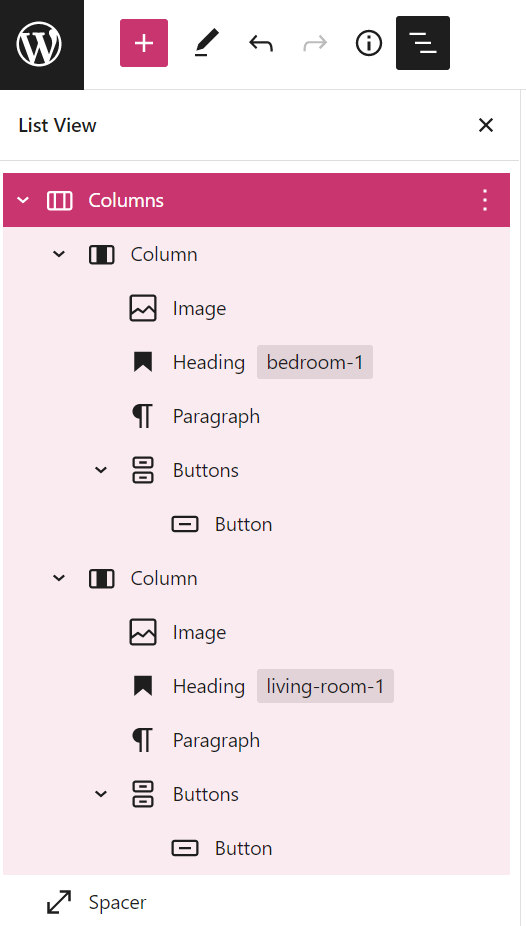
Pour supprimer un bloc, sélectionnez-le. Une barre d’outils apparaîtra juste au-dessus du bloc. Cliquez sur l’icône à trois points (…) dans la barre d’outils et sélectionnez Retirer le bloc :

Vous pouvez également ouvrir la vue en liste pour obtenir la liste complète des blocs de votre page et supprimer un bloc ou un groupe de blocs.
Sélectionnez le bloc de votre choix et cliquez sur l’icône à trois points (…) située à sa droite. Puis, cliquez sur Retirer le bloc. Si le bloc que vous supprimez contient lui-même des blocs, tous ces blocs seront également supprimés.

Pour supprimer plusieurs blocs en une fois, sélectionnez-les à l’aide de votre souris et procédez comme suit :
